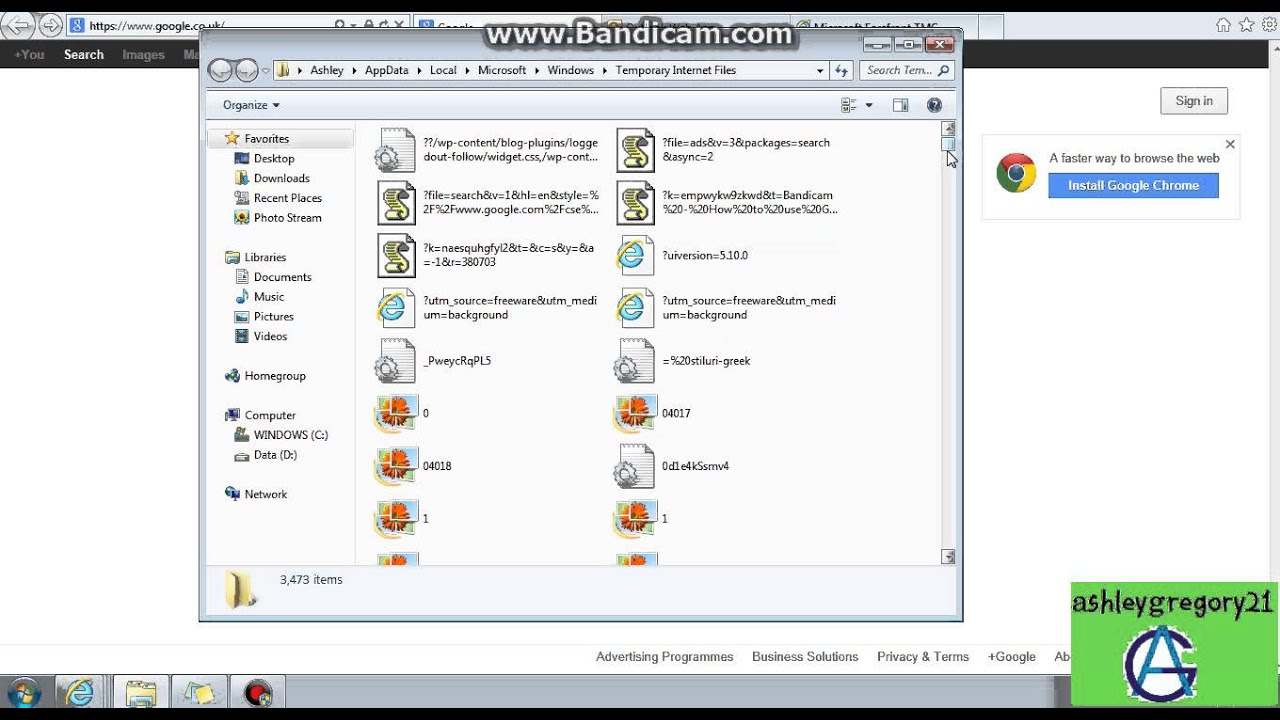Si vous essayez de trouver le dossier des fichiers Internet temporaires, ne désespérez pas. Il est très facile de trouver et de supprimer ces fichiers.
Trouver le dossier des fichiers Internet temporaires et le cache du navigateur sous Windows
Lorsque vous visitez un site web sur Internet, votre navigateur enregistre automatiquement des fichiers Internet temporaires. Ceux-ci se retrouvent dans une mémoire temporaire, également appelée cache, sur votre lecteur de mémoire. Il est toutefois conseillé de contrôler et de supprimer régulièrement ce cache. Il est ainsi possible de récupérer un espace mémoire précieux.
- Les fichiers Internet temporaires pour le système d’exploitation Windows peuvent être identifiés en quelques instants. Pour les trouver, ouvrez d’abord votre lecteur C pour Google Chrome. Vous y trouverez le dossier des fichiers Internet temporaires sous ☻ Utilisateurs ☻ [nom d’utilisateur] ☻ AppData ☻ Local ☻ Google ☻ Chrome ☻ Données utilisateur ☻ Défaut ☻ Cache.
- Pour Mozilla Firefox, sélectionnez également le lecteur C et suivez le chemin ☻ Utilisateur ☻ [nom d’utilisateur] ☻ AppData ☻ Local ☻ Mozilla ☻ Firefox ☻ Profiles ☻ xxxxxx.default ☻ cache. Pour Opera, utilisez également le lecteur C et suivez les dossiers ☻ Utilisateur ☻ [nom d’utilisateur] ☻ AppData ☻ Local ☻ Opera ☻ Opera ☻ Cache.
- Si vous recherchez le dossier d’Internet Explorer, commencez également par sélectionner le lecteur C. Suivez ensuite les étapes ☻ Utilisateurs ☻ XXX ☻ AppData ☻ Local ☻ Microsoft ☻ Windows ☻ TemporaryInternetFiles. Pour XXX, saisissez votre propre nom d’utilisateur
- Pour ouvrir ces chemins, démarrez l’explorateur. Le moyen le plus rapide est d’utiliser le raccourci « Windows » + « E ». Saisissez ensuite le chemin souhaité dans la ligne de navigation en haut et cliquez sur « Entrée ».
- Si vous êtes à la recherche des dossiers temporaires via Microsoft Edge, cette méthode vous aidera : sélectionnez d’abord le lecteur C. Suivez ensuite le chemin Users ☻ [nom d’utilisateur] ☻ AppData ☻ Local ☻ Packages ☻ Microsoft.MicrosoftEdge_8wekyb3d8bbwe ☻ LocalCache.
Trouver le dossier des fichiers Internet temporaires et le cache du navigateur sous Windows
Lorsque vous visitez un site web sur Internet, votre navigateur enregistre automatiquement des fichiers Internet temporaires. Ceux-ci se retrouvent dans une mémoire temporaire, également appelée cache, sur votre lecteur de mémoire. Il est toutefois conseillé de contrôler et de supprimer régulièrement ce cache. Il est ainsi possible de récupérer un espace mémoire précieux.
- Les fichiers Internet temporaires pour le système d’exploitation Windows peuvent être identifiés en quelques instants. Pour les trouver, ouvrez d’abord votre lecteur C pour Google Chrome. Vous y trouverez le dossier des fichiers Internet temporaires sous ☻ Utilisateurs ☻ [nom d’utilisateur] ☻ AppData ☻ Local ☻ Google ☻ Chrome ☻ Données utilisateur ☻ Défaut ☻ Cache.
- Pour Mozilla Firefox, sélectionnez également le lecteur C et suivez le chemin ☻ Utilisateur ☻ [nom d’utilisateur] ☻ AppData ☻ Local ☻ Mozilla ☻ Firefox ☻ Profiles ☻ xxxxxx.default ☻ cache. Pour Opera, utilisez également le lecteur C et suivez les dossiers ☻ Utilisateur ☻ [nom d’utilisateur] ☻ AppData ☻ Local ☻ Opera ☻ Opera ☻ Cache.
- Si vous recherchez le dossier d’Internet Explorer, commencez également par sélectionner le lecteur C. Suivez ensuite les étapes ☻ Utilisateurs ☻ XXX ☻ AppData ☻ Local ☻ Microsoft ☻ Windows ☻ TemporaryInternetFiles. Pour XXX, saisissez votre propre nom d’utilisateur
- Pour ouvrir ces chemins, démarrez l’explorateur. Le moyen le plus rapide est d’utiliser le raccourci « Windows » + « E ». Saisissez ensuite le chemin souhaité dans la ligne de navigation en haut et cliquez sur « Entrée ».
- Si vous recherchez les dossiers temporaires via Microsoft Edge, cette méthode vous aidera : sélectionnez d’abord le lecteur C. Suivez ensuite le chemin Users ☻ [nom d’utilisateur] ☻ AppData ☻ Local ☻ Packages ☻ Microsoft.MicrosoftEdge_8wekyb3d8bbwe ☻ LocalCache.